
روشهای بهینهسازی وردپرس
امروز قصد دارم مجموعهای از آموزش روشهای بهینهسازی وردپرس را برای شما عزیزان معرفی و ارائه کنم. کارهای بسیار زیادی وجود دارد که مدیر یک سایت و توسعهدهنده به منظور بهینهسازی سایت انجام دهند، اما آیا شما میدانید که از کجا شروع کنید؟ این نکته مهم است که بدانید بهینهسازی شما در جهت اطمینان بخشیدن به کاربران در استفاده از سایت شما خواهد بود.

بهینهسازی وردپرس
انواع مختلفی از روشهای بهینهسازی وردپرس وجود دارد که میتوانید روی آنها تمرکز کنید و برای کارکرد بهتر وردپرستان از آنها استفاده کنید، مانند:
– افزایش سرعت بارگذاری سایت وردپرس
– بهبود بهینهسازی موتور جستجو (SEO)
– بهتر ساختن کدهای وبسایت
با استفاده از وردپرس، شما تقریباً هر چیزی را میتوانید در اینترنت بسازید؛ اما همین انعطافپذیری باعث میشود که شما توجه ویژهای به اندازه سایت، کدهای سایت و ترافیک سایت خود داشته باشید؛

اما مراحلی که برای روشهای بهینهسازی وردپرس باید انجام دهیم:
۱- کش کردن
وردپرس به صورت پویا پستها و صفحات را از پایگاه دادههای شما، هر زمان که بازدیدکنندگان وارد سایت میشوند، انجام میدهد. این بدین معنی است که اگر در ۱۰ دقیقه ۵۰۰ نفر بازدیدکننده داشته باشید، سایت شما نیاز دارد تا ۵۰۰ درخواست جدا برای PHP ارسال کند تا نمایش صفحه اول به بازدیدکنندگان انجام شود. کارهای زیادی هست که میتوانید به جای Caching انجام دهید؛ هنگامی که شما یک کش مناسب پیادهسازی کردید، تنها بازدیدکننده اول نیاز به فرآیند درخواست PHP برای راهاندازی دادهها از پایگاه داده و رندر کردن یک صفحه دارد، بقیه افراد تنها از طریق کش صفحه رندر شده میتوانند سایت شما را مشاهده کنند.
برخی از افزونههای پیشنهادی کش کردن وردپرس:
- WP Rocket
- WP Super Cache
- WP Fastest Cache
- W3 Total CacheCache EnablerComet Cache
- LiteSpeed Cache
۲- کاهش مصرف منابع
آیا میدانید که افزونههای سایت شما نیاز به حجم زیاد منابع دارند؟ برای اطلاع یافتن از این موضع، احتمالاً نیاز به نصب کردن افزونه “عملکرد افزونههای (P3 (Plugin Performance Profiler” دارید.
میتوان گفت افزونه Plugin Performance Profiler یا به اختصار P3 جزو بهترینها در آنالیز سرعت بارگذاری قسمتهای مختلف سایت میباشد و اگر در سایتتان با شکل کاهش سرعت عجیبی برخورد کردهاید، میتوانید با استفاده از این افزونه مشاهده کنید که کدام بخش از سایت شما مشکل دارد یا مشکل از قالب شماست یا از افزونهها.
نحوه کار آن به این صورت است که این افزونه، قسمتهای مختلف سایت شما را باز میکند و برحسب زمان و سرعت بارگذاری هر قسمت و در آخر کل سایت و نتیجه را به صورت نمودار دایرهای همراه با نام افزونهها نشان میدهد.
خب برای اینکه بدانید کدام یک از افزونهها منبع زیادی مصرف میکند، در اینجا چند نمونه از معروفترین افزونهها را معرفی میکنیم:
- Disqus Comment System
- Skype Status
- Yet Another Related Post Plugin
- Constant Contact WordPress Widget
- NextGEN Gallery
- Reveal IDs
- VaultPress
- wpCloaker
- Digi Auto Links
- PHP Code for Posts
- Simple Post Thumbnails
- WordPress Facebook
هیچ مشکلی در استفاده از اینگونه افزونهها وجود ندارد، اما به منظور افزایش سرعت سایت، نیاز به ایجاد تعادل در بین مصرف منابع دارید.
۳- p-cron.php پیشفرض را متوقف کنید.
هر زمانی که یک بازدیدکننده وارد سایت شما میشود، وردپرس به صورت خودکار wp-cron.php را اجرا میکند و سپس تلاش میکند تا کارهایی که در آخرین بازدید انجام داده را دوباره اجرا کند. یکی از روشهای بهینهسازی وردپرس، غیرفعال کردن wp-cron.php است که به طور برنامهریزی شده در وردپرس فعال است. برای این کار مراحل زیر را انجام دهید:
ابتدا یک خط کد به فایل wp-cron.php اضافه کنید.
define('DISABLE_WP_CRON', 'true');
همچنین میتوانید از یک قفل تایمری cron استفاده کنید:
define('WP_CRON_LOCK_TIMEOUT', 900);
نکته: اگر با سرور cron آشنایی ندارید، پیشنهاد میکنم روش اول را انتخاب نمایید.
۴- تنظیم ذخیره خودکار
تنظیمات ذخیرهسازی خودکار را از درون فایلهای wp-config.php خاموش کنید. در حال حاضر، وردپرس به طور مداوم سعی در ذخیرهسازی خودکار دارد و آنها را در هر بار به پایگاه داده ارسال میکند. کد زیر این کار را به هر ۵ دقیقه افزایش میدهد.
define('AUTOSAVE_INTERVAL', 300);
۵- زمانی که به سایت نیاز ندارید، از سایت خارج شوید.
هنگامی که شما داخل بخش مدیریت سایت وردپرس خود هستید، مرورگر شما درخواستهای متعددی را برای فایل wp-admin/admin-ajax.php ارسال میکند که طول زمان را اضافه میکند. من سرورهایی را دیدهام که برای ورود به بخش مدیریت، در هر دقیقه بیش از ۳۰ درخواست ارسال میکنند که منجر میشود حساب کسی دیگر تا ۳۰۰% کاهش سرعت بیابد و cpu بیش از اندازه درگیر شود.
۶- مقابله با موتورهای جستجو
آیا فایلی به نام robots.txt دارید؟ آیا شما آموزشهای موتورهای جستجو را برای اینکه بدانید چه کارهایی انجام میدهند و چه کارهایی انجام نمیدهد، مشاهده میکنید؟ در اینجا چند نکته است که بهتر است به آنها بیندیشید:
– عوامل کاربر میتواند تعریف شود.
– فایل/پوشه/مکان میتواند غیر مجاز شود.
– Crawl-delay میتوانید به بهینهسازی سایتتان کمک کند.
۷- مسدود کردن کاربران
استفاده از iThemes Security Pro آسانترین راه برای رسیدگی به مسدود کردن عوامل کاربران و یا IP آدرس آنهاست. همچنین شما میتوانید با استفاده از ویرایش فایل .htaccess کاربران را مسدود کنید. ۴ راه اصلی برای مسدود کردن کاربران در بازدید از وبسایتتان:
۱- با استفاده از IP آدرس
۲- با استفاده از عامل کاربر (User-Agent)
۳- با استفاده از مراجعه
۴- با استفاده از ربات مسدودکننده
۸- مقابله با نظرات هرزنامه (Spam)
متأسفانه وردپرس یک خاصیت بد در زمینه جمعآوری اسپمها دارد و اگر کاری در مورد آنها نکنید به همین صورت روی هم جمع میشوند. حتی اگر تنظیمات نظر دهی در مورد افراد انجام شده باشد و یا از کپچا استفاده شده باشد، گاهی اوقات لازم است که با اسپمها مقابله کنیم.
به IP فایلهای اسپمتان نگاهی بیندازید. با یک نگاه گذرا میتوانید متوجه شوید که برخی از IPهای استاندارد را میتوانید محدود کنید؛ اما اگر میخواهید به راحتی فرصتهای اسپم را حذف نمایید، ولی آن افراد بازهم بتوانند از سایت بازدید کنند میتوانید کد کوتاه زیر را در فایل .htaccess اضافه کنید:
ErrorDocument 503 "Commenting disabled"
RewriteEngine On
RewriteCond %{REMOTE_ADDR} ^60.173 [OR]
RewriteCond %{REMOTE_ADDR} ^218.10
RewriteCond %{REQUEST_URI} ^/wp-comments-post.php$
RewriteRule .* - [R=503,L]
ErrorDocument 503 "Commenting disabled"
۹- مقابله با تجدید نظر ارسال
واقعاً به چه تعدادی از تجدید نظرهای ارسال نیاز دارید؟ این که این افزونه را حذف کنید، هیچگونه نشانی از عقبماندگی سایت شما نخواهد بود، ولی به مرور زمان تعداد زیاد این تجدید نظر ارسالها باعث پر شدن بیهوده پایگاه داده شما میشود. با قرار دادن یک خط کد کوتاه در فایل wp-config.php میتوانید این مشکل را حل نمایید.
define('WP_POST_REVISIONS', 5);
۱۰- بهروزرسانی همه چیز
اطمینان حاصل کنید که هسته وردپرس، افزونهها و پوستهها را بهروزرسانی میکنید. اجازه ندهید چیزی تاریخ گذشته بماند. درست است که ویژگیهای امنیتی زیادی به همراه بهروزرسانیهای جدید وارد سایت میشود، اما گاهی اوقات برخی کدها نیز به خوبی بهینهسازی شدهاند و این به نفع سایت خواهد بود. امیدوارم بتونید با این روشهای بهینهسازی وردپرس، سایت وردپرسی خودتون رو بهینه کنید.
موفق و سربلند باشید.



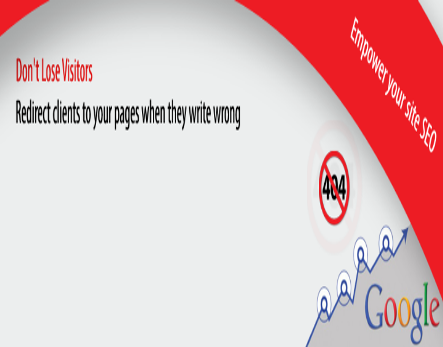



دیدگاهها (0)